横浜でのiPhone(アイフォン)修理なら
ガラス交換等が可能なリペア本舗
iPhone・iPad・Android修理 即日返却
横浜駅西口徒歩4分
総務省登録修理業者
iPhoneには
・指紋認証(Touch ID)
・顔認証(Face ID)
といった仕組みが搭載され、以前よりもパスコードを入力する機会は減っているのが最近の傾向です。しかし、それらの認証に失敗した場合や、iPhoneを再起動した直後にはパスコードが必要になります。 Touch IDやFace IDが便利なせいか、パスコードを忘れてしまう人が意外に多いのが現状です。
パスコードを忘れてしまう以前の対応として、iPhoneのバックアップはPCのiTunesかiCloudでこまめに取っておく必要があります。
パスコードを忘れた場合の3つの技
但し、3つともiPhoneを初期化することになるので、バックアップがない場合はパスコードを再設定できても、元の状態には復元されません。
ご注意ください。
iPhoneはロックを解除できなくても、以前に1回でも同期したパソコンがあれば基本的にバックアップを取れます。
Appleサイトで見つけた情報は以下の通り
1.同期したことのあるコンピュータにデバイスを接続します。
2.iTunes を起動します。パスコードの入力画面が表示される場合は、同期してある別のコンピュータで試すか、またはリカバリモードをお使いください。
3.iTunes でデバイスが同期され、バックアップが作成されるまで、しばらく待ちます。同期されない場合は、こちら の記事で対処法をご確認ください。
パスコードを忘れたかもしれないと思ったら、iPhoneを消去する前にパソコンに接続してバックアップを最新の状態にしておきましょう。消去後のiPhoneはこのバックアップから復元するのがベストです。
第1:パスコードを10回間違える
iPhoneでパスコード入力を5回連続で間違えると「ロックアウト」と呼ばれる状態になり使えなくなります。
画面には「1分後にやり直してください」と表示され、6回連続で失敗すると次は5分後となる。7回、8回と失敗すると次に入力できるまでの待ち時間はそれぞれ15分となる。さらに9回間違うと1時間待たなければパスコードを再入力できません。
この時点で正しいパスコードを思い出せる可能性はかなり低いでしょう。このままパスコードの入力を続けたらどうなるだろうか。
iPhoneの「設定」→「Touch IDとパスコード」(iPhone Xでは「Face IDとパスコード」)とタップして表示される画面で「データを消去」をオンにしている場合は、パスコードの入力を10回連続で失敗すると、端末のデータが完全に消去される。再起動後にパスコードを再設定できます。
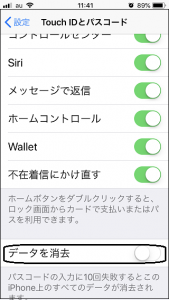
時間はかかるがiPhoneしか持っていない場合は、最も簡単にiPhoneを消去できるかもしれない。
「データを消去」をオンにしている場合は、パスコードの入力を10回連続して失敗するとiPhoneが初期化されます。
「データを消去」がオフの場合は、10回目にパスコード入力に失敗するとiPhoneが完全にロックされてしまう。こうなるとiPhoneだけでは初期化できません。「iTunes」がインストールされたパソコンが必要になります。以下にその方法を紹介します。
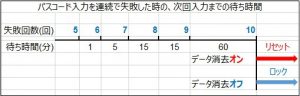
パスコードは5回までは失敗しても続けて入力できるが、それ以降は図のように待ち時間が発生します。10回連続して間違えるとリセットまたはロックされます。
第2:iPhoneを「リカバリーモード」で初期化
最も安全で確実な方法がパソコンのiTunesを使って初期化する方法です。iPhoneを「リカバリーモード」にすれば「ロックアウト」状態でも初期化できるため最善です。また、初期化するだけなら自分のパソコンでなくても構いません。アップルのWebサイトでは「Apple直営店またはApple正規サービスプロバイダにご相談ください」と案内されているので、自信がなければiPhoneを持ち込んでサポートを受けながら進めるのも一つの方法です。
iPhoneをリカバリーモードにする手順は機種ごとに異なります。iPhoneをケーブルでパソコンに接続した状態で「iTunes」を起動し、次の手順を実行してください。
●iPhone X/8では「音量を上げる」ボタンを押してすぐに離す。続いて「音量を下げる」ボタンを押してすぐに離す。そして電源ボタンを押し続け、画面にiTunesのアイコンが表示されたら指を離す。
●iPhone 7では電源ボタンと「音量を下げる」ボタンを同時に押し続け、画面にiTunesのアイコンが表示されたら指を離す。
●iPhone 6s以前の機種では、ホームボタンと電源ボタンを同時に押し続け、画面にiTunesのアイコンが表示されたら指を離す。
リカバリーモードになったiPhoneをパソコンが認識すると、その旨のダイアログが表示されるので「復元」をタップして先に進もう。初期化後は「アクティベーションロック」がかかっているため、Apple IDを使って認証を受ける必要がある。ここまで進めばパスコードを再設定できるようになります。
iPhoneが認識されると、パソコンの「iTunes」アプリにダイアログが表示されるので「復元」をクリックしてください。指示に従って進めばiPhoneを初期化できます。
Appleサイトは こちら から
第3:「iPhoneを探す」を使う
最後はiCloudの「iPhoneを探す」にある「iPhoneを消去」機能を使って初期化する方法です。
iPhoneやiPadの「iPhoneを探す」アプリからでも実行できるので、パソコンを持っていない場合や他人のパソコンにiPhoneを接続したくない場合に試してみるとよいでしょう。
「iPhoneを探す」の「iPhoneを消去」は本来、紛失したiPhoneが不正利用される前にデータを消去するための機能です。ネットワークや位置情報サービスの状況によっては、認識されるまでに時間がかかり実用的ではない場合もあります。初期化できれば、再起動後にパスコードを再設定可能となります。
初期化したいiPhoneのApple IDでサインインし「iPhoneを消去」を実行してください。初期化後にパスコードを再設定できるようにななります。
★iPhoneの修理、修理に関するご相談は → リペア本舗横浜店へ
★24時間Web予約は -> 予約サイトへ